Konfigurieren von ASA-Paketerfassungen mit CLI und ASDM
Download-Optionen
-
ePub (1.3 MB)
In verschiedenen Apps auf iPhone, iPad, Android, Sony Reader oder Windows Phone anzeigen
Inklusive Sprache
In dem Dokumentationssatz für dieses Produkt wird die Verwendung inklusiver Sprache angestrebt. Für die Zwecke dieses Dokumentationssatzes wird Sprache als „inklusiv“ verstanden, wenn sie keine Diskriminierung aufgrund von Alter, körperlicher und/oder geistiger Behinderung, Geschlechtszugehörigkeit und -identität, ethnischer Identität, sexueller Orientierung, sozioökonomischem Status und Intersektionalität impliziert. Dennoch können in der Dokumentation stilistische Abweichungen von diesem Bemühen auftreten, wenn Text verwendet wird, der in Benutzeroberflächen der Produktsoftware fest codiert ist, auf RFP-Dokumentation basiert oder von einem genannten Drittanbieterprodukt verwendet wird. Hier erfahren Sie mehr darüber, wie Cisco inklusive Sprache verwendet.
Informationen zu dieser Übersetzung
Cisco hat dieses Dokument maschinell übersetzen und von einem menschlichen Übersetzer editieren und korrigieren lassen, um unseren Benutzern auf der ganzen Welt Support-Inhalte in ihrer eigenen Sprache zu bieten. Bitte beachten Sie, dass selbst die beste maschinelle Übersetzung nicht so genau ist wie eine von einem professionellen Übersetzer angefertigte. Cisco Systems, Inc. übernimmt keine Haftung für die Richtigkeit dieser Übersetzungen und empfiehlt, immer das englische Originaldokument (siehe bereitgestellter Link) heranzuziehen.
Inhalt
Einleitung
In diesem Dokument wird beschrieben, wie Sie die Cisco ASA-Firewall so konfigurieren, dass die gewünschten Pakete mit dem ASDM oder der CLI erfasst werden.
Voraussetzungen
Anforderungen
Bei diesem Verfahren wird davon ausgegangen, dass die ASA voll funktionsfähig ist und konfiguriert wurde, damit der Cisco ASDM oder die CLI Konfigurationsänderungen vornehmen können.
Verwendete Komponenten
Dieses Dokument ist nicht auf bestimmte Hardware- oder Softwareversionen beschränkt.
Die Informationen in diesem Dokument beziehen sich auf Geräte in einer speziell eingerichteten Testumgebung. Alle Geräte, die in diesem Dokument benutzt wurden, begannen mit einer gelöschten (Nichterfüllungs) Konfiguration. Wenn Ihr Netzwerk in Betrieb ist, stellen Sie sicher, dass Sie die möglichen Auswirkungen aller Befehle kennen.
Verwandte Produkte
Diese Konfiguration kommt auch bei folgenden Cisco Produkten zum Einsatz:
- Cisco ASA Version 9.1(5) und höher
- Cisco ASDM Version 7.2.1
Hintergrundinformationen
In diesem Dokument wird beschrieben, wie Sie die Cisco Adaptive Security Appliance (ASA) Next-Generation Firewall konfigurieren, um die gewünschten Pakete entweder mit dem Cisco Adaptive Security Device Manager (ASDM) oder der Befehlszeilenschnittstelle (CLI) (ASDM) zu erfassen.
Der Paketerfassungsprozess ist nützlich, um Verbindungsprobleme zu beheben oder verdächtige Aktivitäten zu überwachen. Darüber hinaus ist es möglich, mehrere Erfassungen zu erstellen, um verschiedene Arten von Datenverkehr an mehreren Schnittstellen zu analysieren.
Konfigurieren
Dieser Abschnitt enthält Informationen zur Konfiguration der in diesem Dokument beschriebenen Paketerfassungsfunktionen.
Netzwerkdiagramm
In diesem Dokument wird die folgende Netzwerkeinrichtung verwendet:
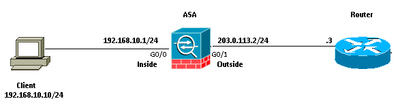
Konfigurationen
Die in dieser Konfiguration verwendeten IP-Adressschemata können nicht legal über das Internet geroutet werden. Es handelt sich dabei um RFC 1918-Adressen, die in Laborumgebungen verwendet werden.
Konfigurieren der Paketerfassung mit dem ASDM
Diese Beispielkonfiguration wird in verwendet, um die Pakete zu erfassen, die während eines Pings von User1 (innerhalb des Netzwerks) an Router1 (außerhalb des Netzwerks) übertragen werden.
Gehen Sie wie folgt vor, um die Paketerfassungsfunktion auf der ASA mit dem ASDM zu konfigurieren:
1. Navigieren Sie zu Wizards > Packet Capture Wizard, um die Konfiguration der Paketerfassung zu starten, wie dargestellt:
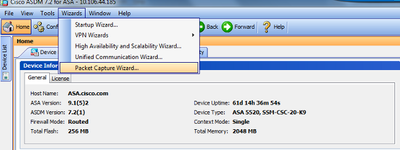
2. Der Erfassungs-Assistent wird geöffnet. Klicken Sie auf Next (Weiter).
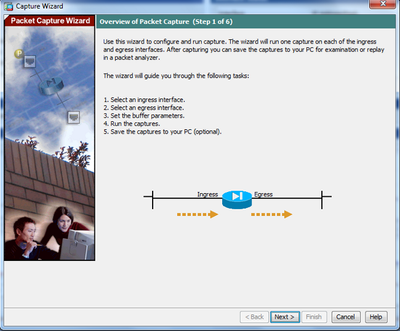
3.0 Geben Sie im neuen Fenster die Parameter an, die zur Erfassung des eingehenden Datenverkehrs verwendet werden.
3.1 Wählen Sie inside als Ingress Interface aus, und geben Sie die Quell- und Ziel-IP-Adressen der zu erfassenden Pakete zusammen mit ihrer Subnetzmaske in den entsprechenden dafür vorgesehenen Speicherplatz ein.
3.2 Wählen Sie den von der ASA zu erfassenden Pakettyp aus (IP ist der hier ausgewählte Pakettyp), wie dargestellt:
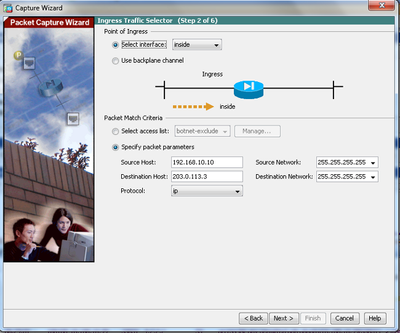
3.3 Klicken Sie auf Weiter.
4.1 Wählen Sie outside für die Ausgangsschnittstelle aus, und geben Sie die Quell- und Ziel-IP-Adressen zusammen mit der Subnetzmaske in den jeweiligen vorgesehenen Bereichen an.
Wenn Network Address Translation (NAT) auf der Firewall ausgeführt wird, berücksichtigen Sie dies ebenfalls.
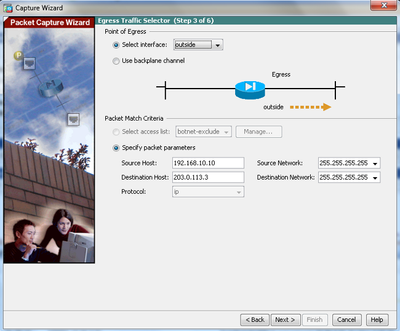
4.2 Klicken Sie auf Weiter.
5.1 Geben Sie die entsprechende Paketgröße und die Puffergröße in das dafür vorgesehene Feld ein. Diese Daten sind für die Erfassung erforderlich.
5.2 Aktivieren Sie das Feld Zirkulären Puffer verwenden, um die Option Zirkulärer Puffer zu verwenden. Zirkuläre Puffer füllen sich nie.
Wenn der Puffer seine maximale Größe erreicht, werden ältere Daten verworfen und die Erfassung wird fortgesetzt.
In diesem Beispiel wird kein zirkulärer Puffer verwendet, daher ist das Kontrollkästchen nicht aktiviert.
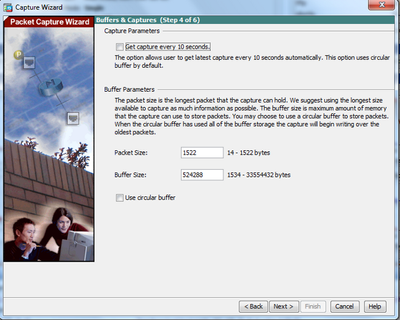
5.3 Klicken Sie auf Weiter.
6.0 Dieses Fenster zeigt die Zugriffslisten, die auf der ASA konfiguriert werden müssen (damit die gewünschten Pakete erfasst werden), und die Art der zu erfassenden Pakete (IP-Pakete werden in diesem Beispiel erfasst).
6.1 Klicken Sie auf Weiter.
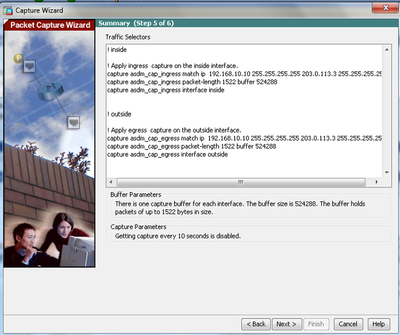
7. Klicken Sie auf Start, um die Paketerfassung wie dargestellt zu starten:
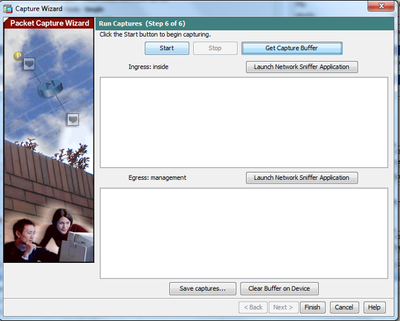
Versuchen Sie nach Beginn der Paketerfassung, einen Ping an das externe Netzwerk im internen Netzwerk zu senden, damit die Pakete, die zwischen der Quell- und der Ziel-IP-Adresse übertragen werden, vom ASA-Erfassungspuffer erfasst werden.
8. Klicken Sie auf Get Capture Buffer (Erfassungspuffer abrufen), um die vom ASA-Erfassungspuffer erfassten Pakete anzuzeigen.
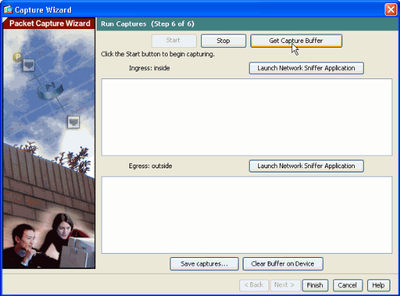
In diesem Fenster werden die erfassten Pakete für den Eingangs- und Ausgangsverkehr angezeigt.
9. Klicken Sie auf Aufzeichnungen speichern, um die Erfassungsinformationen zu speichern.
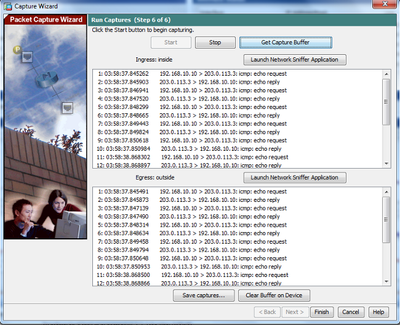
10.1 Wählen Sie im Fenster Captures speichern das gewünschte Format für den Capture-Puffer aus. Dies ist entweder ASCII oder PCAP.
10.2 Klicken Sie auf das Optionsfeld neben den Formatnamen.
10.3 Klicken Sie auf Save ingress capture (Eingangsaufnahme speichern) oder Save egress capture (Ausgangsaufnahme speichern), falls erforderlich. Die PCAP-Dateien können dann mit Erfassungsanalysatoren wie Wireshark geöffnet werden, und dies ist die bevorzugte Methode.
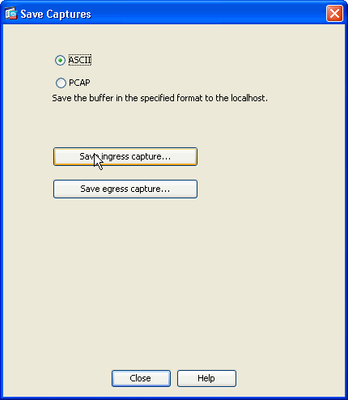
11.1 Geben Sie im Fenster Save capture file (Erfassungsdatei speichern) den Dateinamen und den Speicherort der zu speichernden Erfassungsdatei an.
11.2 Klicken Sie auf Speichern.
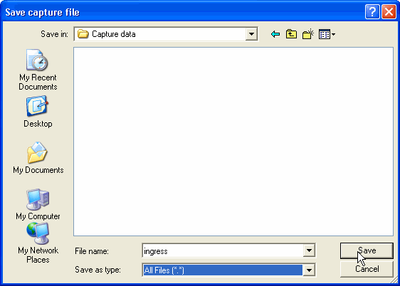
12. Klicken Sie auf Fertig stellen.
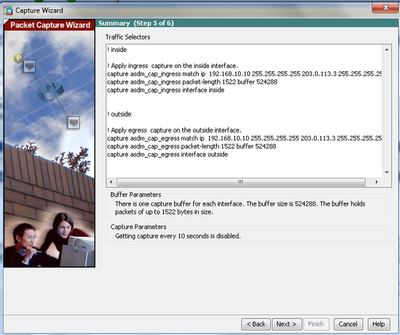
Damit ist die GUI-Paketerfassung abgeschlossen.
Konfigurieren der Paketerfassung mit der CLI
Gehen Sie wie folgt vor, um die Paketerfassungsfunktion auf der ASA mit der CLI zu konfigurieren:
- Konfigurieren Sie die internen und externen Schnittstellen wie im Netzwerkdiagramm dargestellt mit den richtigen IP-Adressen und Sicherheitsstufen.
- Starten Sie den Paketerfassungsprozess mit dem Befehl capture im privilegierten EXEC-Modus. In diesem Konfigurationsbeispiel wird die Erfassung mit dem Namen capin definiert. Binden Sie es an die interne Schnittstelle, und geben Sie mit dem match-Schlüsselwort an, dass nur die Pakete erfasst werden, die dem gewünschten Datenverkehr entsprechen:
ASA# capture capin interface inside match ip 192.168.10.10 255.255.255.255
203.0.113.3 255.255.255.255 - Entsprechend wird die Erfassung mit dem Namen capout definiert. Binden Sie es an die externe Schnittstelle, und geben Sie mit dem match-Schlüsselwort an, dass nur die Pakete erfasst werden, die dem gewünschten Datenverkehr entsprechen:
ASA# capture capout interface outside match ip 192.168.10.10 255.255.255.255
203.0.113.3 255.255.255.255
Die ASA beginnt nun mit der Erfassung des Datenverkehrs zwischen den Schnittstellen. Um die Erfassung jederzeit zu beenden, geben Sie den Befehl no capture gefolgt vom Namen der Erfassung ein.
Hier ein Beispiel:
no capture capin interface inside
no capture capout interface outside
Verfügbare Erfassungstypen auf der ASA
In diesem Abschnitt werden die verschiedenen Aufnahmetypen beschrieben, die auf der ASA zur Verfügung stehen.
- asa_dataplane: Erfasst Pakete auf der ASA-Backplane, die zwischen der ASA und einem Modul, das die Backplane verwendet, weitergeleitet werden, z. B. die ASA CX oder das IPS-Modul.
ASA# cap asa_dataplace interface asa_dataplane
ASA# show capture
capture asa_dataplace type raw-data interface asa_dataplane [Capturing - 0 bytes] - asp-drop drop-code: Erfasst Pakete, die über den beschleunigten Sicherheitspfad verworfen werden. Der Drop-Code gibt den Typ des Datenverkehrs an, der über den beschleunigten Sicherheitspfad verworfen wird.
ASA# capture asp-drop type asp-drop acl-drop
ASA# show cap
ASA# show capture asp-drop
2 packets captured
1: 04:12:10.428093 192.168.10.10.34327 > 10.94.0.51.15868: S
2669456341:2669456341(0) win 4128 <mss 536> Drop-reason: (acl-drop)
Flow is denied by configured rule
2: 04:12:12.427330 192.168.10.10.34327 > 10.94.0.51.15868: S
2669456341:2669456341(0) win 4128 <mss 536> Drop-reason: (acl-drop)
Flow is denied by configured rule
2 packets shown
ASA# show capture asp-drop
2 packets captured
1: 04:12:10.428093 192.168.10.10.34327 > 10.94.0.51.15868: S
2669456341:2669456341(0) win 4128 <mss 536> Drop-reason: (acl-drop)
Flow is denied by configured rule
2: 04:12:12.427330 192.168.10.10.34327 > 10.94.0.51.15868: S
2669456341:2669456341(0) win 4128 <mss 536> Drop-reason: (acl-drop)
Flow is denied by configured rule
2 packets shown - Ethernet-type type - Wählt einen Ethernet-Typ für die Erfassung aus. Zu den unterstützten Ethernet-Typen gehören 8021Q, ARP, IP, IP6, LACP, PPPOED, PPPOES, RARP und VLAN.
Dieses Beispiel zeigt, wie ARP-Datenverkehr erfasst wird:
ASA# cap arp ethernet-type ?
exec mode commands/options:
802.1Q
<0-65535> Ethernet type
arp
ip
ip6
pppoed
pppoes
rarp
vlan
cap arp ethernet-type arp interface inside
ASA# show cap arp
22 packets captured
1: 05:32:52.119485 arp who-has 10.10.3.13 tell 10.10.3.12
2: 05:32:52.481862 arp who-has 192.168.10.123 tell 192.168.100.100
3: 05:32:52.481878 arp who-has 192.168.10.50 tell 192.168.100.10
4: 05:32:53.409723 arp who-has 10.106.44.135 tell 10.106.44.244
5: 05:32:53.772085 arp who-has 10.106.44.108 tell 10.106.44.248
6: 05:32:54.782429 arp who-has 10.106.44.135 tell 10.106.44.244
7: 05:32:54.784695 arp who-has 10.106.44.1 tell xx.xx.xx.xxx: - Echtzeit - Zeigt die erfassten Pakete kontinuierlich in Echtzeit an. Um eine Echtzeit-Paketerfassung zu beenden, drücken Sie Strg+C. Um die Erfassung dauerhaft zu entfernen, verwenden Sie die negative Form dieses Befehls.
- Diese Option wird nicht unterstützt, wenn Sie den Befehl cluster exec capture verwenden.
ASA# cap capin interface inside real-time
Warning: using this option with a slow console connection may
result in an excessive amount of non-displayed packets
due to performance limitations.
Use ctrl-c to terminate real-time capture - Nachverfolgung - Die erfassten Pakete werden ähnlich wie bei der ASA-Funktion zur Paketnachverfolgung nachverfolgt.
ASA#cap in interface Webserver trace match tcp any any eq 80
// Initiate Traffic
1: 07:11:54.670299 192.168.10.10.49498 > 198.51.100.88.80: S
2322784363:2322784363(0) win 8192
<mss 1460,nop,wscale 2,nop,nop,sackOK>
Phase: 1
Type: CAPTURE
Subtype:
Result: ALLOW
Config:
Additional Information:
MAC Access list
Phase: 2
Type: ACCESS-LIST
Subtype:
Result: ALLOW
Config:
Implicit Rule
Additional Information:
MAC Access list
Phase: 3
Type: ROUTE-LOOKUP
Subtype: input
Result: ALLOW
Config:
Additional Information:
in 0.0.0.0 0.0.0.0 outside
Phase: 4
Type: ACCESS-LIST
Subtype: log
Result: ALLOW
Config:
access-group any in interface inside
access-list any extended permit ip any4 any4 log
Additional Information:
Phase: 5
Type: NAT
Subtype:
Result: ALLOW
Config:
object network obj-10.0.0.0
nat (inside,outside) dynamic interface
Additional Information:
Dynamic translate 192.168.10.10/49498 to 203.0.113.2/49498
Phase: 6
Type: NAT
Subtype: per-session
Result: ALLOW
Config:
Additional Information:
Phase: 7
Type: IP-OPTIONS
Subtype:
Result: ALLOW
Config:
Additional Information:
Phase: 8
Type:
Subtype:
Result: ALLOW
Config:
Additional Information:
Phase: 9
Type: ESTABLISHED
Subtype:
Result: ALLOW
Config:
Additional Information:
Phase: 10
Type:
Subtype:
Result: ALLOW
Config:
Additional Information:
Phase: 11
Type: NAT
Subtype: per-session
Result: ALLOW
Config:
Additional Information:
Phase: 12
Type: IP-OPTIONS
Subtype:
Result: ALLOW
Config:
Additional Information:
Phase: 13
Type: FLOW-CREATION
Subtype:
Result: ALLOW
Config:
Additional Information:
New flow created with id 41134, packet dispatched to next module
Phase: 14
Type: ROUTE-LOOKUP
Subtype: output and adjacency
Result: ALLOW
Config:
Additional Information:
found next-hop 203.0.113.1 using egress ifc outside
adjacency Active
next-hop mac address 0007.7d54.1300 hits 3170
Result:
output-interface: outside
output-status: up
output-line-status: up
Action: allow
Hinweis: Auf ASA 9.10+ erfasst das Schlüsselwort any nur Pakete mit IPv4-Adressen. Das any6-Schlüsselwort erfasst den gesamten IPv6-adressierten Datenverkehr.
Dies sind erweiterte Einstellungen, die mit Packet Captures konfiguriert werden können.
Lesen Sie die Befehlsreferenz, wie Sie diese festlegen.
- ikev1/ikev2 - Erfasst nur Informationen zum Internet Key Exchange Version 1 (IKEv1) oder IKEv2-Protokoll.
- isakmp - Erfasst Internet Security Association- und Key Management Protocol (ISAKMP)-Datenverkehr für VPN-Verbindungen. Das ISAKMP-Subsystem hat keinen Zugriff auf die Protokolle der oberen Schicht. Die Erfassung ist eine Pseudo-Erfassung, bei der die physischen, die IP- und die UDP-Schichten miteinander kombiniert werden, um einen PCAP-Parser zu befriedigen. Die Peer-Adressen werden vom SA-Austausch abgerufen und in der IP-Schicht gespeichert.
- lacp - Erfasst LACP-Datenverkehr (Link Aggregation Control Protocol). Bei entsprechender Konfiguration ist der Schnittstellenname der Name der physischen Schnittstelle. Dies ist nützlich, wenn Sie mit Etherchannels arbeiten, um das aktuelle Verhalten von LACP zu identifizieren.
- tls-proxy: Erfasst entschlüsselte ein- und ausgehende Daten vom TLS-Proxy (Transport Layer Security) auf einer oder mehreren Schnittstellen.
- webvpn - Erfasst WebVPN-Daten für eine bestimmte WebVPN-Verbindung.
Achtung: Wenn Sie die WebVPN-Erfassung aktivieren, wirkt sich dies auf die Leistung der Sicherheits-Appliance aus. Stellen Sie sicher, dass Sie die Erfassung deaktivieren, nachdem Sie die für die Fehlerbehebung erforderlichen Erfassungsdateien erstellt haben.
Standardwerte
Dies sind die Standardwerte des ASA-Systems:
- Der Standardtyp ist raw-data.
- Die Standardpuffergröße beträgt 512 KB.
- Der standardmäßige Ethernet-Typ ist IP-Pakete.
- Die Standard-Paketlänge beträgt 1.518 Byte.
Erfasste Pakete anzeigen
Auf der ASA
Um die erfassten Pakete anzuzeigen, geben Sie den Befehl show capture gefolgt vom Namen der Erfassung ein. Dieser Abschnitt enthält die Ausgabe des Befehls show des Inhalts des Erfassungspuffers. Der Befehl show capture capin zeigt den Inhalt des Capture-Puffers capin an:
ASA# show cap capin
8 packets captured
1: 03:24:35.526812 192.168.10.10 > 203.0.113.3: icmp: echo request
2: 03:24:35.527224 203.0.113.3 > 192.168.10.10: icmp: echo reply
3: 03:24:35.528247 192.168.10.10 > 203.0.113.3: icmp: echo request
4: 03:24:35.528582 203.0.113.3 > 192.168.10.10: icmp: echo reply
5: 03:24:35.529345 192.168.10.10 > 203.0.113.3: icmp: echo request
6: 03:24:35.529681 203.0.113.3 > 192.168.10.10: icmp: echo reply
7: 03:24:57.440162 192.168.10.10 > 203.0.113.3: icmp: echo request
8: 03:24:57.440757 203.0.113.3 > 192.168.10.10: icmp: echo reply
Der Befehl show capture capout zeigt den Inhalt des Capture-Puffers capout an:
ASA# show cap capout
8 packets captured
1: 03:24:35.526843 192.168.10.10 > 203.0.113.3: icmp: echo request
2: 03:24:35.527179 203.0.113.3 > 192.168.10.10: icmp: echo reply
3: 03:24:35.528262 192.168.10.10 > 203.0.113.3: icmp: echo request
4: 03:24:35.528567 203.0.113.3 > 192.168.10.10: icmp: echo reply
5: 03:24:35.529361 192.168.10.10 > 203.0.113.3: icmp: echo request
6: 03:24:35.529666 203.0.113.3 > 192.168.10.10: icmp: echo reply
7: 03:24:47.014098 203.0.113.3 > 203.0.113.2: icmp: echo request
8: 03:24:47.014510 203.0.113.2 > 203.0.113.3: icmp: echo reply
ASA für Offline-Analysen herunterladen
Es gibt mehrere Möglichkeiten, die Paketerfassungen zur Analyse offline herunterzuladen:
- Navigieren Sie zu
https://<ip_of_asa>/admin/capture/<capture_name>/pcap
in jedem Browser.
Tipp: Wenn Sie das pcap-Schlüsselwort auslassen, wird nur das Äquivalent des Befehls show capture <cap_name> ausgegeben.
- Geben Sie den Befehl copy capture und Ihr bevorzugtes Dateiübertragungsprotokoll ein, um die Aufzeichnung herunterzuladen:
copy /pcap capture:<capture-name> tftp://<server-ip-address>
Tipp: Wenn Sie ein Problem mit der Paketerfassung beheben, empfiehlt Cisco, die Erfassung zur Offline-Analyse herunterzuladen.
Erfassung löschen
Um den Capture-Puffer zu löschen, geben Sie den Befehl clear capture <capture-name> ein:
ASA# show capture
capture capin type raw-data interface inside [Capturing - 8190 bytes]
match icmp any any
capture capout type raw-data interface outside [Capturing - 11440 bytes]
match icmp any any
ASA# clear cap capin
ASA# clear cap capout
ASA# show capture
capture capin type raw-data interface inside [Capturing - 0 bytes]
match icmp any any
capture capout type raw-data interface outside [Capturing - 0 bytes]
match icmp any any
Geben Sie den Befehl clear capture /all ein, um den Puffer für alle Aufnahmen zu löschen:
ASA# clear capture /all
Erfassen stoppen
Die einzige Möglichkeit, eine Erfassung auf dem ASA-Gerät zu stoppen, besteht darin, sie mit dem folgenden Befehl vollständig zu deaktivieren:
no capture <capture-name>
Überprüfung
Für diese Konfiguration ist derzeit kein Überprüfungsverfahren verfügbar.
Fehlerbehebung
Für diese Konfiguration sind derzeit keine spezifischen Informationen zur Fehlerbehebung verfügbar.
Revisionsverlauf
| Überarbeitung | Veröffentlichungsdatum | Kommentare |
|---|---|---|
4.0 |
19-Aug-2024 |
Feste Formatierung, leichte grammatikalische Fehler, Alt-Text im Titelbuchstaben |
3.0 |
29-Sep-2022 |
Aktualisierte HTML-Codecontainer für Maschinenübersetzungswarnungen. Titel geändert. Nicht standardmäßiges Textformat entfernt. |
1.0 |
25-Aug-2014 |
Erstveröffentlichung |
Beiträge von Cisco Ingenieuren
- Dinkar SharmaTechnical Marketing Engineering Technical Leader
- Magnus MortensenPrincipal Engineer
Cisco kontaktieren
- Eine Supportanfrage öffnen

- (Erfordert einen Cisco Servicevertrag)
 Feedback
Feedback